随着电脑硬件性能不断提升,win7 32位系统已经不能发挥硬件的性能,尤其是内存4G以上的电脑,使用win7 32位会浪费内存空间,所以需要将win7 32位升级到64位,win7 32位升级64位可以通过硬盘安装也可以通过U盘安装,下面系统城小编跟大家分享32位改64位win7图文步骤。
安装须知:
1、下面方法仅适用于电脑有系统,且系统可以正常使用的情况
2、如果系统已经损坏,无法开机,只能用U盘或光盘装机
3、一般内存2G及以下选择安装32位系统,内存4G及以上选择64位系统
一、安装准备:
1、备份C盘和桌面重要文件
2、win7 64位系统下载:雨林木风ghost win7 64旗舰安装版
3、安装工具下载:一键GHOST (OneKey GHOST)V13.9
4、解压工具:WinRAR或好压等解压软件
二、32位改64位win7步骤如下
1、下载win7 x64系统iso镜像到本地,右键使用WinRAR等工具解压出来;
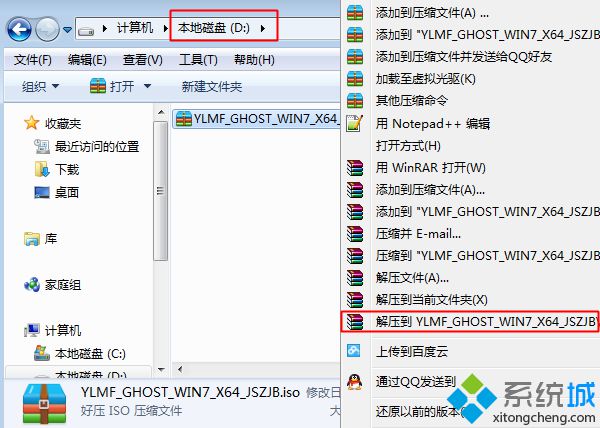
2、将win7.gho文件和Onekey ghost工具放到同一目录,比如D盘,不要放C盘或桌面;
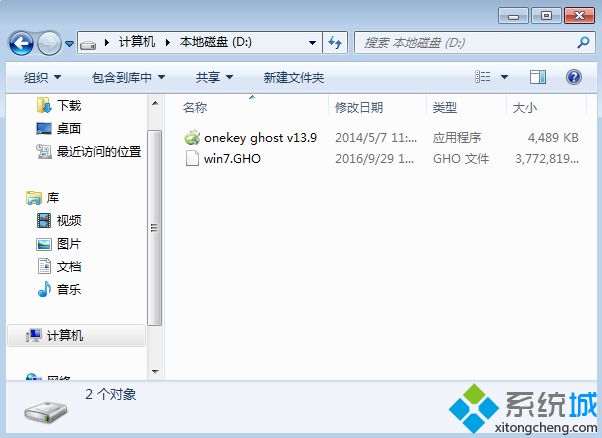
3、双击打开Onekey ghost安装工具,选择“还原分区”,映像路径选择win7.gho文件,选择安装位置,比如C盘,或者根据磁盘容量判断要安装系统的磁盘,点击确定;
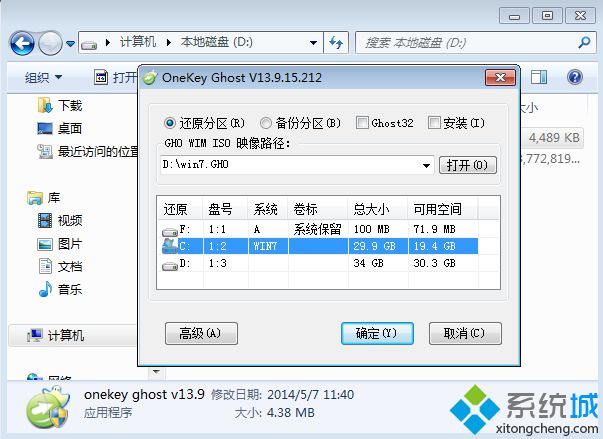
4、弹出提示框,确认没有重要数据之后,点击是,立即重启进行计算机还原;
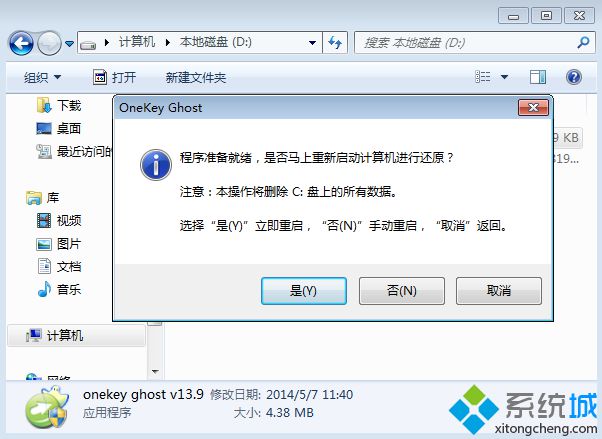
5、这时候电脑重启,开机启动项多出Onekey Ghost,默认选择这个Onekey Ghost进入;
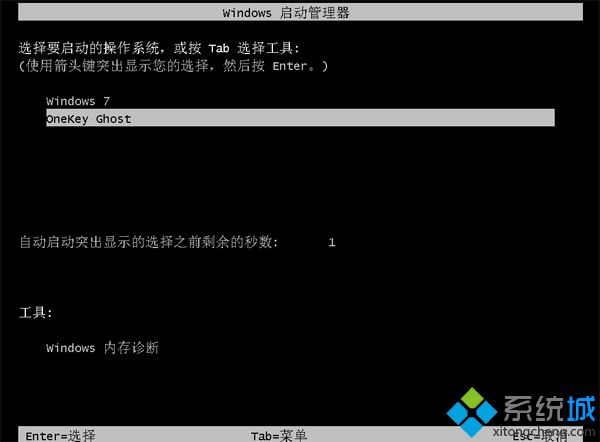
6、启动进入到这个界面,执行win7 64位系统还原到C盘的操作,等待进度条完成;

7、操作完成后,电脑自动重启,继续执行win7 x64系统安装和配置过程;
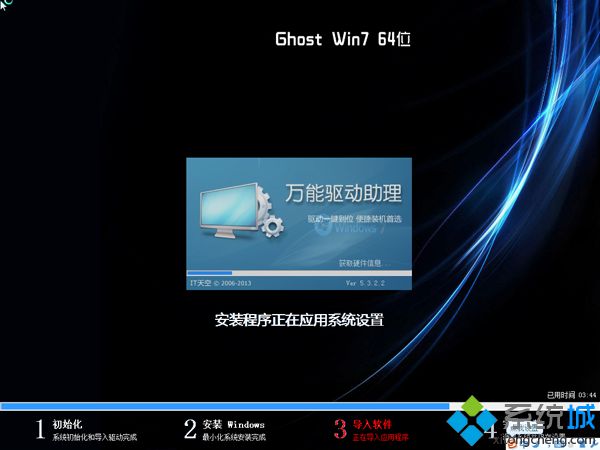
8、升级安装过程会有多次的重启过程,最后重启进入全新系统桌面后,win7 32位就升级到win7 64位了。

32位改64位win7教程就是这样了,通过硬盘升级方法非常简单,大家也可以通过U盘方法来实现win7 32位升级win7 64系统的过程。